I det här avsnittet kan du ange behörigheter för objekttyper. Detta gör det möjligt att använda listor och tesauri. Du kan också ange anpassade filnamn för filnedladdningar och exporter, eller lägga till sökfilter för fält.
Inställningar
Allmän
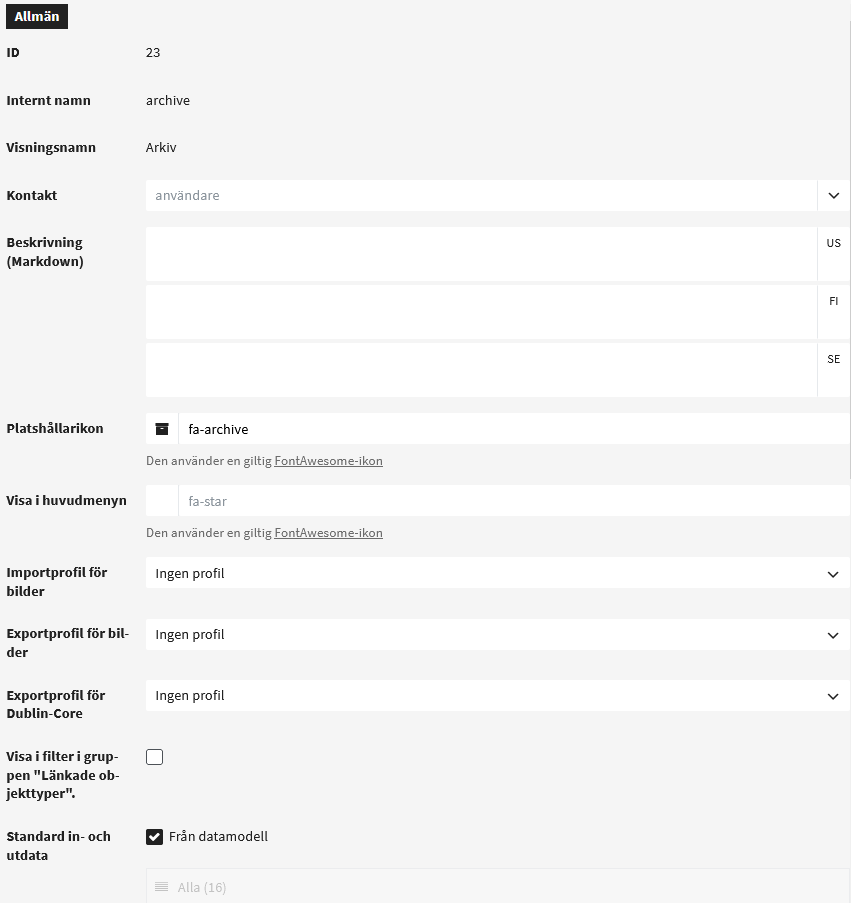
| Fält | Beskrivning |
|---|---|
| ID | Identifieraren för objekttypen. Ges automatiskt. |
| Internt namn | Det interna namnet på objektet. |
| Namn | Namnet på objektet. |
| Kontakt | Kontaktperson för objekttypen. Användarna kan se kontakten i objekttypsinformationen (till exempel under ”Källor”). |
| Beskrivning (Markdown) | Beskrivning av objekttypen. Användare kan läsa en beskrivning i objekttypsinformationen (till exempel under ”Källor”). |
| Platshållarikon | |
| Visa i huvudmenyn | Ange en FontAwesome-ikon så visas objekttypen i huvudmenyn som en egen sökning. |
| Visa i snabbvy | Tillgängligt för sekundära objekttyper. Visa den sekundära objekttypen som ett kategoriträd i snabbmenyn. |
| Visa i filter i gruppen ”Länkade objekttyper”. | Om en objekttyp har definierats för flera fält skapas ytterligare ett filter i filterträdet när du markerar den här kryssrutan som filtrerar alla fält där den objekttypen används. Enskilda filter visas fortfarande för att filtrera enskilda fält. Det enda kravet är att kryssrutan ”Sökfilter” är aktiverad i masken. |
| XMP/IPTC/EXIF Importprofil | Standardmappningen av metadata som används när en användare importerar en fil med hjälp av standardmappningen. Kan väljas när du laddar upp filer (data extraheras från filen och skrivs in i datafält). |
| Exportprofil | Standardmappningen av metadata som används när en användare laddar ner en fil med hjälp av standardmappningen. Kan väljas när filer laddas ner (data skrivs till själva filen) eller när poster exporteras (data skrivs till en XML-fil). |
| Exportprofil för Dublin-Core | Standardmappningen av Dublin Core-metadata som används i OAI-PMH. Mappningen visas inte i gränssnittet när poster importeras eller exporteras. |
| Standard in- och utdata | Som standard återges alla poster av den här objekttypen i alla masker som du har skapat för objekttypen i datamodellen. Om du till exempel vill att poster ska återges med en viss mask inaktiverar du kryssrutan och drar alla masker som inte ska användas för poster av den här objekttypen under den gråa linjen. |
Filnamn för export och nedladdning

När du laddar ner eller exporterar filer används som standard det ursprungliga filnamnet. Om du vill byta namn på filer när du laddar neller exporterar kan du ange ett anpassat filnamn här. Du kan använda både statisk text och postdata (klicka på knappen ”Visa ersättningar” för att se tillgängliga ersättningar).
Exempel på hur du skapar filnamnet ”CPRO – 3 – Header – original.jpg:
CPRO - %_system_object_id% - %objects.title% - %_asset.version%.%_asset.extension%Taggar
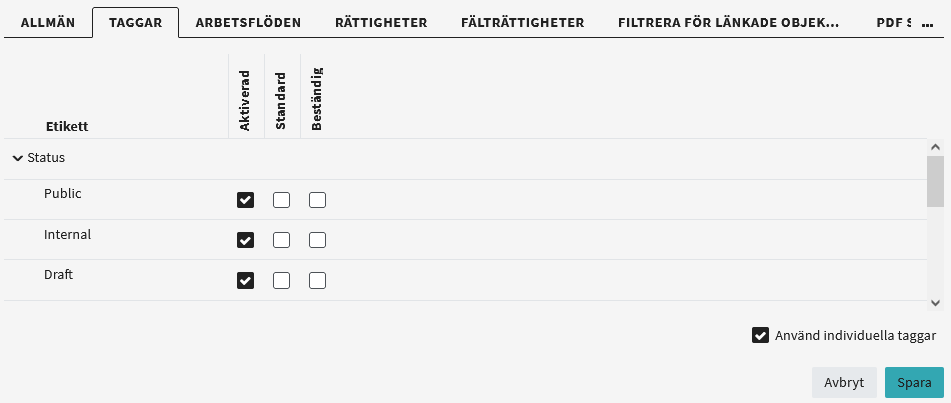
Tagghantering är tillgänglig för objekttyper som har den här funktionen aktiverad. Som standard är alla globalt definierade taggar tillgängliga. Om du vill inaktivera vissa taggar för specifika objekttyper måste du aktivera inställningen ”Använd individuella taggar” i det nedre högra hörnet. Du kommer då att se alla taggar på sidan, och du kan stänga av enskilda taggar eller ställa in dem som standardvärden.
Observera att ”beständiga” taggar som definieras globalt inte kan inaktiveras här.
Arbetsflöden
Arbetsflödeshantering är tillgänglig för objekttyper som har tagghanteringsfunktionen aktiverad. Som standard är alla globalt definierade arbetsflöden tillgängliga. För att inaktivera specifika arbetsflöden för specifika objekttyper måste du aktivera alternativet ”Använd individuella arbetsflöden” i det nedre högra hörnet. Du kan sedan ställa in anpassade arbetsflöden.
Observera att ”beständiga” arbetsflöden som definieras globalt inte kan inaktiveras här.
Rättigheter
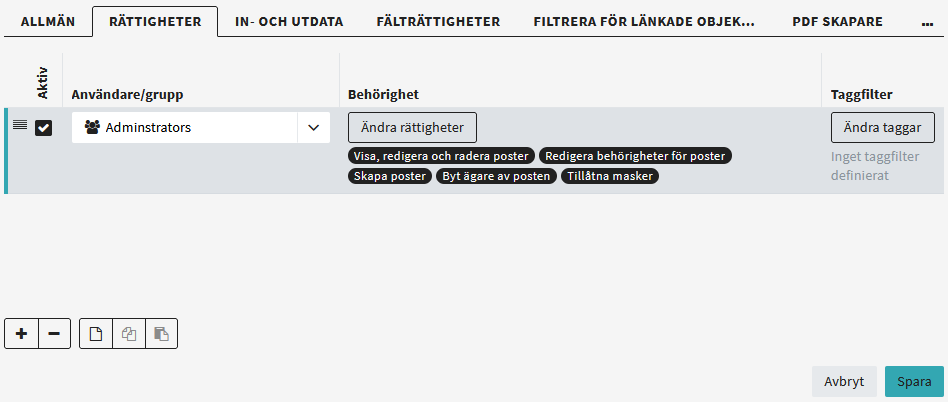
Rättighetshantering är tillgängligt för objekttyper där tagghanteringsfunktionen är aktiverad. Du kan till exempel ange vilka användare eller grupper som kan visa, ladda ned, redigera eller ta bort poster av den här objekttypen.
In- och utdata
Vanligtvis indexeras endast den aktuella versionen av poster. Om du skapar en post och redigerar den senare är endast den senaste versionen sökbar. Den första versionen kan inte längre hittas (gamla versioner kan bara hittas i ändringshistoriken).
Det är dock möjligt att markera en post som ”publicerad” och fortsätta arbeta med den internt. Externa gästanvändare kan till exempel se den publicerade versionen, medan interna redigerare arbetar med uppdaterade versioner av samma post.
Om du vill att användarna också ska ha tillgång till den gamla versionen av posten kan du göra det genom att följa den här guiden (kommer snart).
Observera att de här alternativen endast är tillgängliga för objekttyper som har både tagghantering och flera masker.
Fälträttigheter
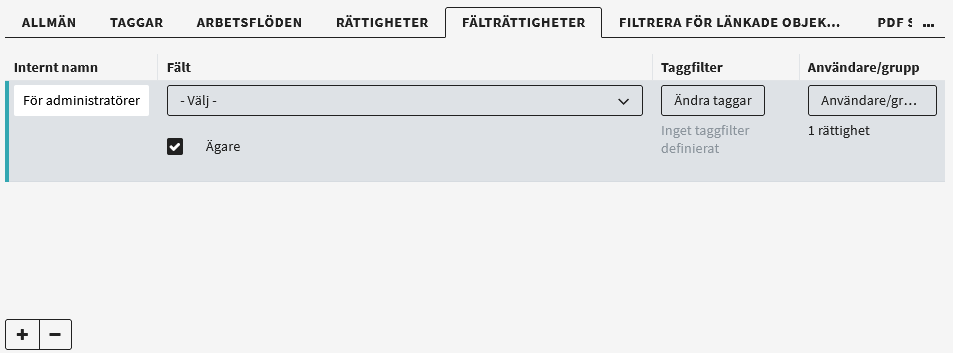
Du kan använda tillägget Fälträttigheter för att ange vilka fält som är synliga för specifika användare eller grupper i redigeraren eller detaljvyn. När du lägger till ett fält i en viss användare eller grupp döljs fältet automatiskt för alla andra användare.
Observera att tillägget Fälträttigheter är en funktion som endast finns i användargränssnittet. Via API:t är alla fält i masken tillgängliga, även om de är dolda med hjälp av tillägget Fälträttigheter.
Inställningar
| Inställning | Beskrivning |
|---|---|
| Internt namn | Internt namn för att identifiera inställningar. |
| Fält | Markera alla fält som du vill ska vara synliga endast för en viss användare eller grupp av användare. |
| Taggfilter | Lägg till ett taggfilter om fält bara behöver visas när en post har en specifik tagg. |
| Användare / grupp | Välj de användare och/eller grupper som behöver ha åtkomst till de angivna fälten. |
Du har till exempel fältet ”Försäkringssumma” som endast användare i gruppen ”Administratörer” har tillgång till, lägg till en rad, välj fältet ”Försäkringssumma” och välj gruppen ”Administratörer”. I det här fallet kommer andra användare inte att kunna komma åt det här fältet.
Filtrera för länkade objekttyper
Om du har en viss typ av ”objekttyp” som kan referera till andra ”objekttyper” (till exempel en person som kan vara en fotograf eller skulptör) kan du ställa in filter för dessa referenser.
Användningsfall 1
Låt oss säga att du har en lista över personer och du kan avgöra om personen är en fotograf eller en skulptör. Du kan ställa in ett filter så att det bara visar de personer som är fotografer när du visar fältet ”Fotograf”. Alla andra personer visas inte i den här vyn. Men om du använder samma lista i ett annat fält (till exempel ”Artist”) kommer det här filtret inte att användas och alla personer kommer att visas i det.
Användningsfall 2
Om du till exempel har en hierarkisk lista med kategorier och vill att användarna bara ska kunna länka poster från den lägsta nivån kan du också göra detta med hjälp av ett filter. För att göra detta, välj ett relevant fält (t.ex. ”Kategorier”) och aktivera kryssrutan ”Begränsa valbarheten till den lägsta nivån”. Därefter kan endast poster på lägsta nivån länkas till posten i det här fältet. Det går inte att länka poster som har underordnade poster. Det här filtret är inte giltigt för avancerad sökning. Där kan poster för alla nivåer fortfarande väljas i ett specifikt fält.
Inställningar
| Inställning | Beskrivning |
|---|---|
| Namn | Namnet på filtret. Visas i sökningar. |
| Fält | Markera de fält som du vill filtrera. Endast fält som är länkade till en objekttyp är tillgängliga. |
| Begränsa valbarheten till den lägsta nivån | Begränsar urvalet av poster för en hierarkisk objekttyp till den lägsta nivån i hierarkin. |
| Filter | Använd avancerad sökning för att filtrera poster för en ansluten objekttyp. Sökningen tillämpas automatiskt på de markerade fälten. |
Observera att dessa filter inte kan inaktiveras i gränssnittet. Endast systemadministratörer kan inaktivera filtret för sökning och komma åt alla poster av den länkade objekttypen.
PDF skapare
Skapa anpassade PDF-mallar. Se instruktionerna (kommer snart).

